Benutzerdefinierte Dimensionen in Google Analytics 4
Veröffentlicht: 2023-04-21Während jeder von einer Analysesoftware träumt, die sich automatisch an jeden Geschäftstyp und jedes Geschäftsmodell anpasst, muss ein Vermarkter Stunden oder Tage damit verbringen, nur sicherzustellen, dass er alle wichtigen Daten erfasst.
Es gibt weder eine vollautomatische Tracking-Software mit nur einem riesigen „Jetzt analysieren & optimieren“-Button in der Mitte noch „Einheitslösungen“. Unternehmen unterscheiden sich von einem zum anderen und leider auch die Setups in Analyseplattformen.
Glücklicherweise bieten Google Analytics und andere ähnliche Plattformen ihren Nutzern viele Möglichkeiten, die Funktionsweise der Software anzupassen. Eine Möglichkeit, dies zu tun, besteht darin, benutzerdefinierte Dimensionen einzurichten.
Der folgende Artikel behandelt die Vorteile und den Einrichtungsprozess benutzerdefinierter Dimensionen in Google Analytics 4.
Was sind benutzerdefinierte Abmessungen?
Benutzerdefinierte Dimensionen sind Dimensionen, die Sie selbst benennen und definieren. Eine Dimension ist jede Information, die einem Ereignis oder Benutzer zugeordnet ist (in Google Analytics 4). Diese Informationen umfassen den Namen der Stadt, Geräteeigenschaften, Menüpunkte und so weiter.
Es ist wichtig zu wissen, dass Google bereits viele Dimensionen anbietet, die standardmäßig eingestellt werden können, und Sie sollten benutzerdefinierte Dimensionen nur dann einrichten, wenn die von Ihnen benötigte Dimension nicht standardmäßig verfügbar ist. Die Liste aller verfügbaren Abmessungen finden Sie auf dieser Support-Seite.
Glossar für benutzerdefinierte Bemaßungen
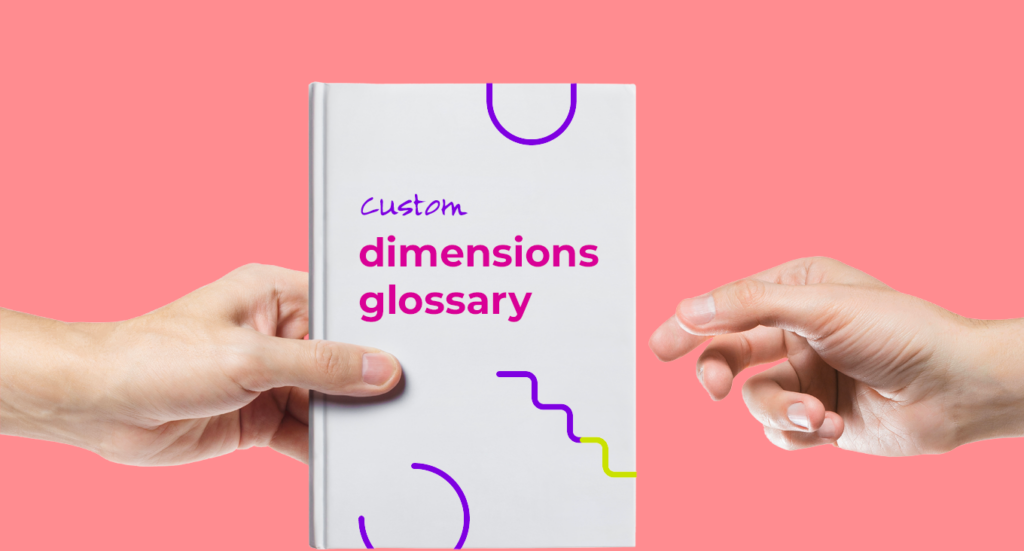
Um sicherzustellen, dass wir uns auf derselben Seite befinden, gehen Sie bitte das Glossar wichtiger Begriffe im Zusammenhang mit benutzerdefinierten Abmessungen durch.
- Benutzerdefinierte Definition – ein zusammenfassender Begriff auf der Verwaltungsseite von Google Analytics 4 für benutzerdefinierte Dimensionen und benutzerdefinierte Messwerte.
- Dimension – Ein Attribut eines Ereignisses oder eines in Google Analytics 4 registrierten Benutzers. Es handelt sich um eine textbasierte beschreibende Art von Informationen (z. B. Artikelkategorie).
- Ereignisparameter – eine Information, die ein Ereignis begleitet (z. B. Formular-ID). In Google Tag Manager festgelegte Ereignisparameter müssen als benutzerdefinierte Dimensionen registriert werden, damit sie in Berichten angezeigt werden können.
- Metrik – ein numerisches Maß wie Prozentsatz oder Verhältnis, mit dem Sie mathematische Operationen durchführen können (z. B. Anzahl der gekauften Produkte).
- Bereich – Bereich ist der Kontext für das Anhängen einer benutzerdefinierten Dimension. In Google Analytics 4 kann dies entweder ein Ereignis oder ein Benutzer sein.
- Variable – eine Variable im Google Tag Manager ist ein Platzhalter für einen Wert, der ausgefüllt wird, wenn der Code ausgeführt wird. Beim Einrichten von Ereignisparametern können Sie Variablen verwenden. Variablen sind entweder integriert oder können benutzerdefiniert sein.
Benutzerdefinierte Dimensionen in Universal Analytics im Vergleich zu benutzerdefinierten Dimensionen in Google Analytics 4
Googles letzte Versionen seiner proprietären Analyseplattformen Universal Analytics (oder Google Analytics 3) – die am 1. Juli eingestellt werden – hatten einen anderen Ansatz zum Sammeln von Daten und auch zu benutzerdefinierten Dimensionen.
Universal Analytics hatte 4 Bereiche für benutzerdefinierte Dimensionen:
- Benutzer
- Sitzung
- Schlag
- Produkt
Dies ist nicht mehr der Fall. In Google Analytics 4 werden nur drei Bereiche unterstützt:
- Fall
- Benutzer
- Artikel
Grenzen von benutzerdefinierten Dimensionen
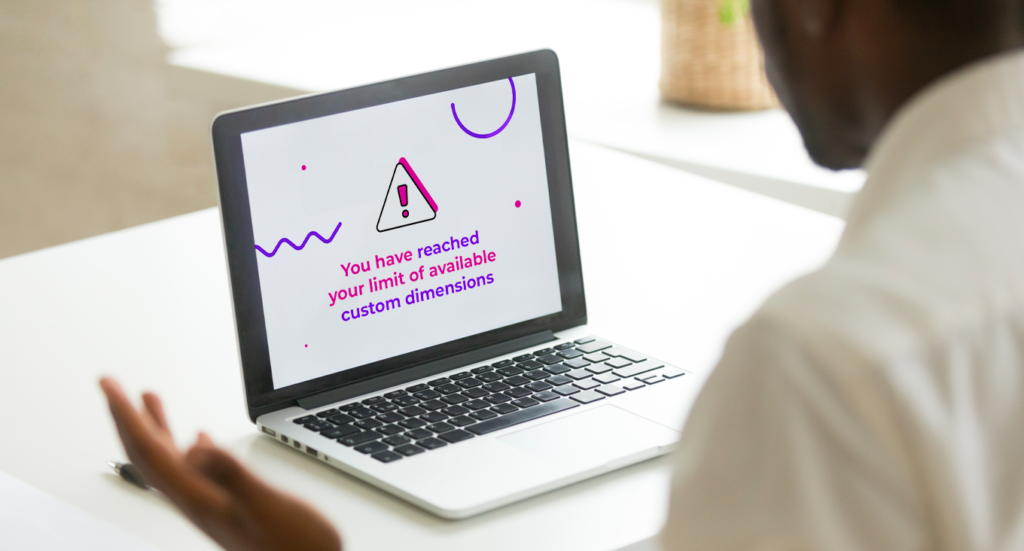
Je nach Umfang können Sie die folgende Anzahl an benutzerdefinierten Dimensionen erstellen:
- Veranstaltung – 50
- Benutzer – 25
- Artikel – 10
- Alle benutzerdefinierten Metriken – 50
Um Ihr Kontingent zu überprüfen, gehen Sie in Google Analytics 4 zu Admin / Benutzerdefinierte Definitionen und klicken Sie auf Kontingentinformationen . Wenn Sie keine benutzerdefinierten Dimensionen mehr haben, archivieren Sie einige benutzerdefinierte Dimensionen und/oder Messwerte.
Vorteile und Anwendungsfälle von benutzerdefinierten Dimensionen
Die Argumentationslinie für benutzerdefinierte Dimensionen ist, dass sie Ihre Daten mit zusätzlichen Details anreichern können. Als Nachteil erfordern benutzerdefinierte Dimensionen eine sorgfältige Einrichtung und erschweren das Lesen Ihrer Daten, insbesondere für Außenstehende oder Neulinge.
Stellen Sie sich folgendes Szenario vor: Sie möchten wissen, wie viele Personen sich für einen Newsletter angemeldet haben. Dies ist ziemlich einfach zu verfolgen. Aber hier ist der Haken: Sie haben mehrere Orte mit einem Anmeldelink. Sie können es auf einer speziellen Anmeldeseite oder in der Fußzeile jeder Seite haben. Die Unterscheidung zwischen diesen beiden Möglichkeiten kann darauf hindeuten, wo Sie sich mehr anstrengen sollten.

In diesem Beispiel können Sie eine benutzerdefinierte Dimension verwenden, um Informationen darüber zu übermitteln, auf welchen Registrierungslink geklickt wurde. Dazu müssen Sie im Google Tag Manager ein benutzerdefiniertes Ereignis für die Newsletter-Anmeldung festlegen.
Benutzerdefinierte Dimensionen einrichten
Benutzerdefinierte Dimensionen werden mithilfe von Ereignisparametern festgelegt, die in Google Tag Manager festgelegt wurden. Als erstes müssen Sie also sicherstellen, dass Sie die benutzerdefinierte Ereignisverfolgung eingestellt haben.
Zunächst müssen Sie zum Google Tag Manager gehen. Wir werden dort ein benutzerdefiniertes Ereignis erstellen. Ein benutzerdefiniertes Ereignis in GTM besteht aus einem Tag und einem Auslöser. Beide verwenden Variablen (entweder benutzerdefinierte oder integrierte), um zusätzliche Informationen (im Falle eines Ereignisses) weiterzugeben oder im richtigen Moment einen Auslöser zu starten.
Richten Sie benutzerdefinierte Variablen ein
Überprüfen Sie, ob eine benutzerdefinierte Dimension auf einer der integrierten Variablen basiert. Variablen enthalten Informationen wie Namen der Elemente der Webseite. Verwenden Sie den Vorschaumodus von Google Tag Manager, um nach den Namen dieser Elemente zu suchen. Erstellen Sie bei Bedarf eine benutzerdefinierte Variable, die Sie später beim Erstellen eines benutzerdefinierten Ereignisses verwenden.
Legen Sie ein benutzerdefiniertes Ereignis im Google Tag Manager fest
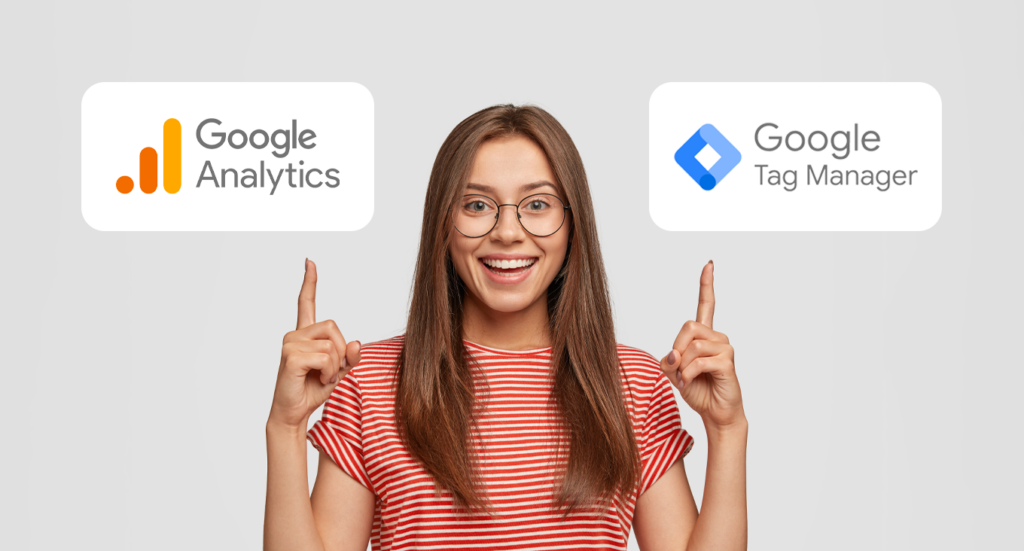
Sie können damit beginnen, einen Auslöser in GTM zu erstellen. Dies definiert, wann ein Tag gestartet werden soll. Auslöser können sein:
- Link klicken
- Seite scrollen
- Artikel gekauft
Usw. Sie können Variablen verwenden, um einen Trigger einzugrenzen, um sicherzustellen, dass er nur ausgelöst wird, nachdem auf einen bestimmten Link geklickt wurde. Zum Beispiel, wenn ein Link bestimmten Text enthält.
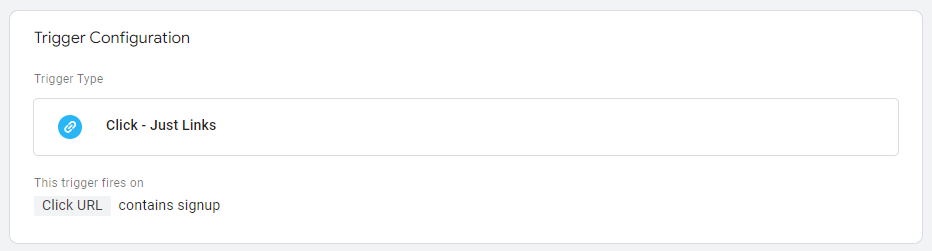
Fahren Sie nun mit dem Erstellen eines Tags fort. Erstellen Sie zuerst ein "Google Analytics: GA4-Ereignis". Sie müssen Ihre Mess-ID angeben – eine Tracking-ID in Google Analytics 4. Benennen Sie Ihr Event wie Sie möchten.
Um zusätzliche Daten zu übergeben, müssen Sie Ereignisparameter einrichten. Geben Sie zunächst einen Namen für Ihre Parameter an und verwenden Sie dann Variablen, um die Weitergabe der erforderlichen Informationen einzurichten.
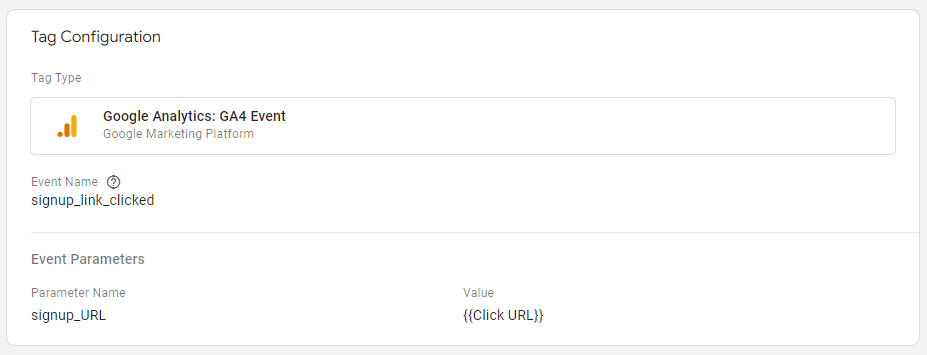
Diese Ereignisparameter werden in Google Analytics 4 zu benutzerdefinierten Dimensionen.
Speichern Sie das Tag und gehen Sie zu GA4.
Registrieren einer benutzerdefinierten Dimension in Google Analytics 4
Als letztes müssen Sie einen Ereignisparameter von Google Tag Manager als benutzerdefinierte Dimension in Google Analytics 4 registrieren. Gehen Sie zu Admin/Benutzerdefinierte Definitionen und klicken Sie auf die Schaltfläche „Benutzerdefinierte Dimension erstellen“.
Geben Sie den Namen des Ereignisparameters an (es kann ein beliebiger Name sein) und wählen Sie den Bereich aus. Geben Sie zu guter Letzt und am wichtigsten den gleichen Ereignisparameternamen wie in GTM an.
Jetzt müssen Sie nur noch 24 bis 48 Stunden warten, bis alle Änderungen berücksichtigt und Daten gesammelt wurden.
Ein anderer Ansatz zur Ereigniserfassung
Google Analytics 4 bietet einen sehr detaillastigen Ansatz zur Datenanalyse. In seinen Berichten kann man in unzählige Querverweise eintauchen und sich stundenlang mit Haarspaltereien beschäftigen.
Wenn Sie einen stärker leistungsorientierten Ansatz benötigen, probieren Sie Voluum aus. Es bietet Ihnen zwar nicht die Möglichkeit, Klicks auf Hunderte von Links bequem zu analysieren, aber es ermöglicht Ihnen, eine große Anzahl von Zielseiten und Angeboten schnell zu verfolgen und zu testen.
Wenn Sie im großen Maßstab arbeiten und Hundertstel von Seiten jonglieren, um zu sehen, welche bei Ihrem Publikum am besten ankommt, dann sollte Voluum eine gute Alternative zu Google Analytics 4 sein. Die letztere Plattform bietet keine schnelle Möglichkeit, Seiten zu wechseln und den Datenverkehr umzuleiten profitablere. Es eignet sich eher für die Feinabstimmung einer einzelnen Seite als für den Test von hundert.
Voluum ist ein datenschutzorientierter Werbetracker, der von Vermarktern und Agenturen allein oder zusammen mit Google Analytics verwendet wird. Wenn Sie sich fragen, wie Voluum tatsächlich im Vergleich zu Google Analytics 4 abschneidet, sehen Sie sich unsere Vergleichsseite an.
